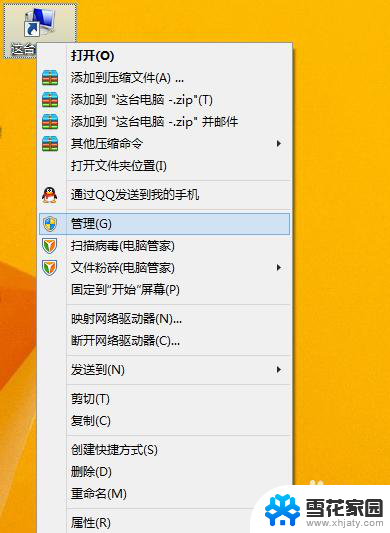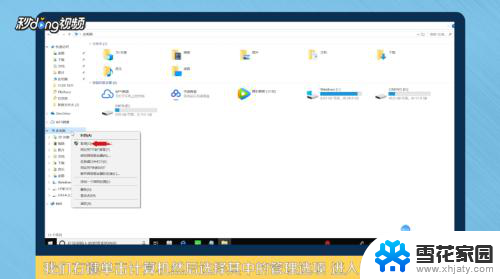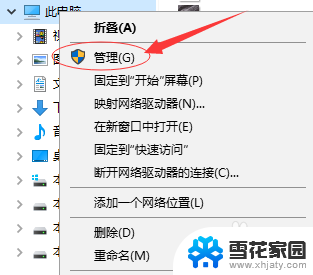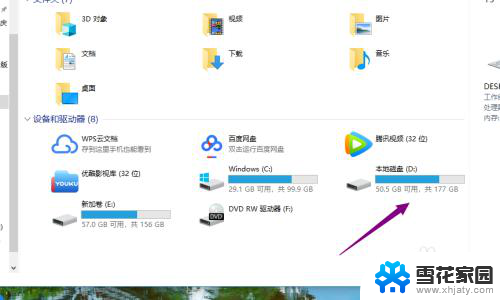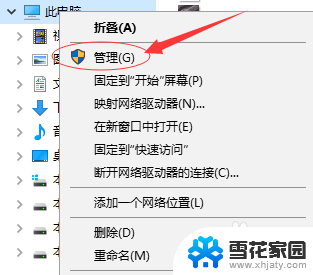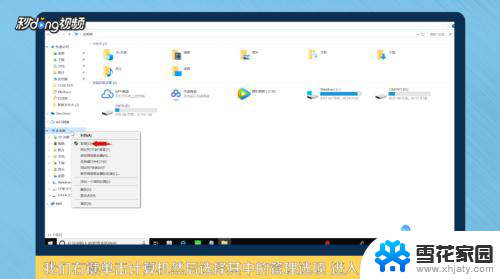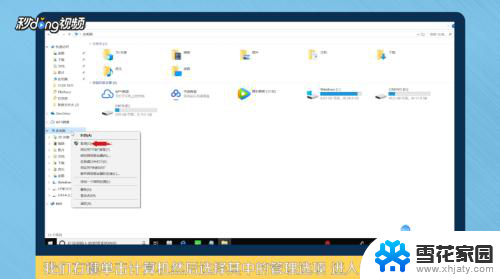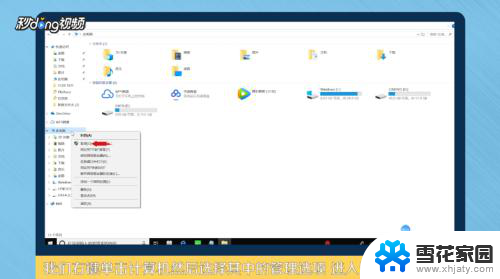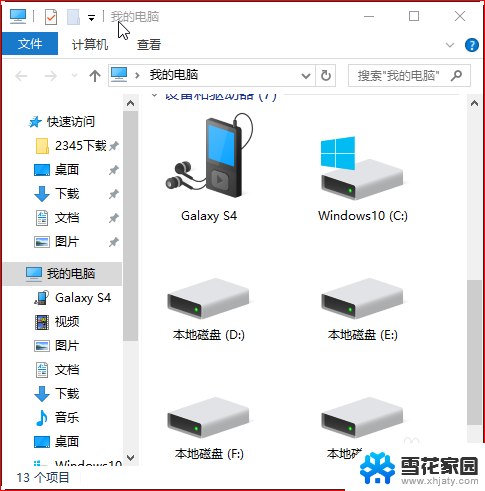笔记本分配磁盘空间 硬盘空间重新分配教程
更新时间:2024-06-12 15:43:22作者:jiang
在使用笔记本电脑的过程中,我们经常会遇到磁盘空间不足的情况,为了更好地利用硬盘空间,我们可以对笔记本电脑进行磁盘空间的重新分配。通过一些简单的操作,我们可以轻松地调整硬盘空间的分配,让笔记本电脑的性能得到进一步优化。在本教程中,我们将介绍如何进行笔记本电脑磁盘空间的重新分配,帮助您更好地管理您的硬盘空间。
步骤如下:
1.右击【我的电脑】,选择【管理】命令,打开“计算机管理”。
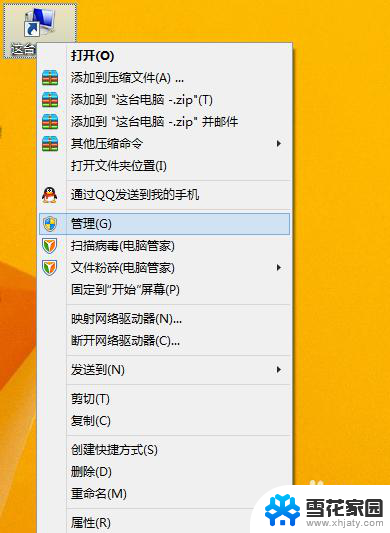
2.打开的“计算机管理”窗口中,依次展开【存储】→【磁盘管理】项。在右侧窗格中即可看到当前硬盘的分区情况。
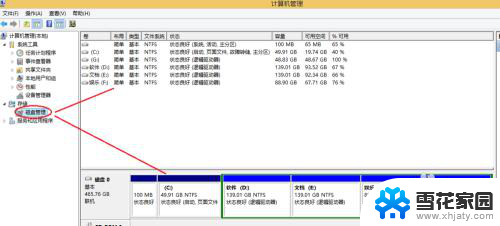
3.这时我们就可以自由分配空间了!
以分配G盘为例:
右键【G盘】-【压缩卷】在弹出的框里输入要分配空间的大小。然后点击【压缩】
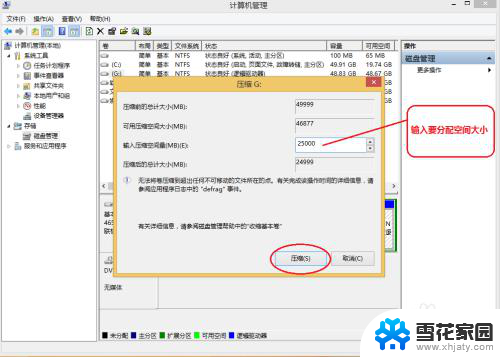
4.然后右击刚分配出来的可用空间,选择【新建简单卷】。
在向导中选择如下图:
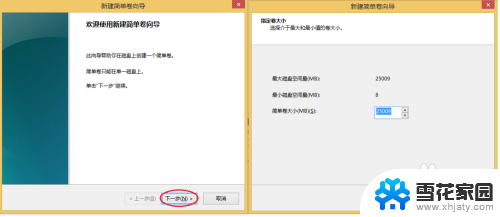
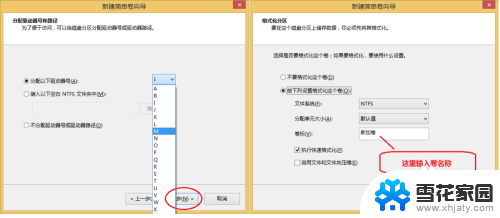
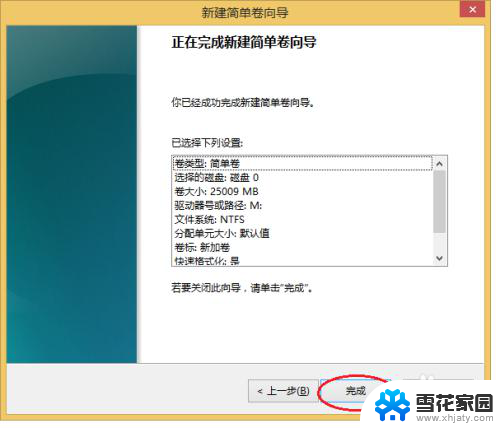
5.好了,分配就完成了。
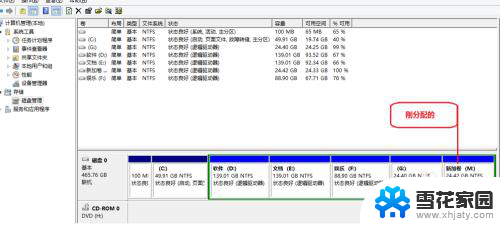
以上就是笔记本分配磁盘空间的全部内容,碰到同样情况的朋友们赶紧参照小编的方法来处理吧,希望能够对大家有所帮助。